
КАТЕГОРИИ:
Архитектура-(3434)Астрономия-(809)Биология-(7483)Биотехнологии-(1457)Военное дело-(14632)Высокие технологии-(1363)География-(913)Геология-(1438)Государство-(451)Демография-(1065)Дом-(47672)Журналистика и СМИ-(912)Изобретательство-(14524)Иностранные языки-(4268)Информатика-(17799)Искусство-(1338)История-(13644)Компьютеры-(11121)Косметика-(55)Кулинария-(373)Культура-(8427)Лингвистика-(374)Литература-(1642)Маркетинг-(23702)Математика-(16968)Машиностроение-(1700)Медицина-(12668)Менеджмент-(24684)Механика-(15423)Науковедение-(506)Образование-(11852)Охрана труда-(3308)Педагогика-(5571)Полиграфия-(1312)Политика-(7869)Право-(5454)Приборостроение-(1369)Программирование-(2801)Производство-(97182)Промышленность-(8706)Психология-(18388)Религия-(3217)Связь-(10668)Сельское хозяйство-(299)Социология-(6455)Спорт-(42831)Строительство-(4793)Торговля-(5050)Транспорт-(2929)Туризм-(1568)Физика-(3942)Философия-(17015)Финансы-(26596)Химия-(22929)Экология-(12095)Экономика-(9961)Электроника-(8441)Электротехника-(4623)Энергетика-(12629)Юриспруденция-(1492)Ядерная техника-(1748)
Раскрашиваем контурное изображение
|
|
|
|
 Часто необходимо рисовать что-либо с нуля. Как правило, если это сложный объект, сначала рисуется его контур, а затем он раскрашивается. Процесс рисования контура мы рассматривать не станем - вы можете нарисовать его на бумаге, а затем отсканировать, либо воспользоваться дигитайзером. Или даже просто нарисовать мышкой, но для этого нужны очень хорошие способности. Нам интересен лишь процесс раскрашивания, поэтому мы воспользуемся уже готовым контурным изображением, показанным на рис. 8.11.
Часто необходимо рисовать что-либо с нуля. Как правило, если это сложный объект, сначала рисуется его контур, а затем он раскрашивается. Процесс рисования контура мы рассматривать не станем - вы можете нарисовать его на бумаге, а затем отсканировать, либо воспользоваться дигитайзером. Или даже просто нарисовать мышкой, но для этого нужны очень хорошие способности. Нам интересен лишь процесс раскрашивания, поэтому мы воспользуемся уже готовым контурным изображением, показанным на рис. 8.11.
Рис. 8.11. Исходное изображение
Как вы могли обратить внимание, эта картинка очень плохого качества. Многие контуры стерты, многие недостаточно прорисованы. Мы специально взяли такое изображение, чтобы продемонстрировать вполне реальную работу "на заданную тему", а не облегченный пример.
Усложним задачу: будем рисовать псевдообъемного мамонтенка, а не стилизованного под графический рисунок.
Первое, чем следует заняться, это обводка контуров. Дело в том, что мы будем заливать части мамонтенка разными цветами, а если ограничивающие их линии будут прерываться, то зальется не только то, что надо, но и все остальное. Поэтому возьмите простую кисть (Paintbrush) и черным цветом обведите все те места, которые вызывают сомнения.
Значительно удобней будет работать, если вместо белого цвета на изображении установить прозрачность. Это делается очень просто при помощи инструмента Magic Eraser (Волшебный ластик). Установив значение допуска примерно на 20, примените этот инструмент к фону и областям внутри контуров мамонта. Лучше сразу не убирать цвет со всего мамонтенка, а ограничиться только тем, с чем вы будете работать в ближайшее время. В нашем случае это спина и левое ухо.
Выберите подходящий цвет спины мамонтенка. Затем, при помощи Paint Bucket (Заливка) залейте ее. Результат показан на рис. 8.12
|
|
|

Рис. 8.12. Заливаем спину подходящим цветом
Можно, конечно, просто залить подобным методом и все остальное. Но мы хотим получить более интересное изображение, чем плоский рисунок. Поэтому придется немного повозиться.
Возьмем инструмент Magic Wand (Волшебная палочка) и, установив нулевой допуск (Tolerance), выделим залитую спину. Затем скопируем ее на новый слой. Для этого нужно последовательно нажать сочетания клавиш Ctrl+C и Ctrl+V. Забегая вперед, скажем, что в основном это необходимо для дальнейшего применения слоевых эффектов.
Превратим коричневую краску в шерсть. Для этого сначала добавим шум: Filter - Noise - Add Noise (Фильтры - Шум - Добавить шум). Примененные настройки показаны на рис. 8.13.
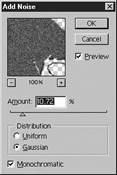
Рис. 8.13. Применение фильтра Add Noise
Полученная текстура уже похожа на шерсть. Но все же это еще не шерсть. Для окончательного ее оформления примените фильтр Wind (Ветер): Filter - Stylize - Wind (Фильтры - Стилизация - Ветер).
Рис. 8.14. Фильтр Wind
Мы добились поверхности, очень близкой к плотной шерсти. Однако, как вы помните, наша задача сложнее - добиться эффекта псевдообъема. Тут нам пригодится то, что мы скопировали спину на новый слой.
Примените эффект слоя Bevel and Emboss (Скос и рельеф): Layer - Layer Style - Bevel and Emboss (Слой - Стили слоя - Скос и рельеф). Использованные в данном примере настройки показаны на рис. 8.15.
В результате вы получите достаточно правдоподобную, объемную спину.
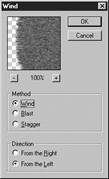
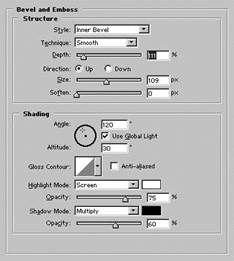
Рис. 8.15. Настройки стиля Bevel and Emboss для спины мамонтенка
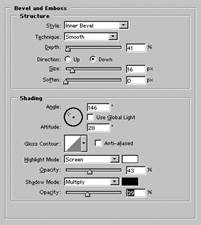 Вернитесь на первый слой и повторите все вышеописанные действия уже с ухом мамонтенка. Относительно этой части работы можно добавить только то, что для верхней и нижней частей уха лучше использовать два разных слоя. Не станем приводить настройки стиля Bevel and Emboss (Скос и рельеф) - для уха они подбираются без особого труда.
Вернитесь на первый слой и повторите все вышеописанные действия уже с ухом мамонтенка. Относительно этой части работы можно добавить только то, что для верхней и нижней частей уха лучше использовать два разных слоя. Не станем приводить настройки стиля Bevel and Emboss (Скос и рельеф) - для уха они подбираются без особого труда.
Несколько сложнее работа с ногами мамонтенка. Их также лучше раскрашивать с помощью нескольких слоев. Настройки объема для правой ноги находятся не так просто, поэтому на рис. 8.16 показаны примененные нами.
|
|
|
Рис. 8.16. Настройки для раскрашивания правой ноги
Стопа легче всего рисуется при помощи обычной кисти или инструмента Paint Bucket (Заливка). Круг в ее центре создан инструментом Burn (Затемнитель), но можно обойтись аэрографом.
После этого вы получите примерно то, что изображено на рис. 8.17.

Рис. 8.17. Промежуточный результат
Сразу стоит сказать, что если вы не удовлетворены примененным цветом, то его всегда можно сменить. В нашем примере неудачно выбран цвет ног. Для того чтобы заменить его на более подходящий, достаточно обычной кисти. Выберите инструмент Paintbrush (Кисть) и новый цвет. Затем измените режим (Mode(кисти на Color (Цвет). Это значит, что будет меняться только цвет пикселов, а их яркость останется неизменной. Теперь просто закрасьте ноги мамонтенка.
Аналогичным образом раскрашиваются и все остальные части мамонтенка. Слоев будет накапливаться достаточно много, и поэтому лучше их время от времени склеивать.
Труднее всего придется с глазами и слезами. Лучше всего нарисовать их вручную, но если у вас нет художественных способностей, то возможен обходной вариант - использование градиента и дальнейшее применение стиля Bevel and Emboss (Скос и рельеф).
В конце работы необходимо подкорректировать все неточности при помощи инструментов Paintbrush (Кисть) и Stamp (Штамп). Конечное изображение находится на рис. 58 цветной вкладке.
На эту работу у нас ушло порядка 40 минут. И результат вполне оправдывает затраченные усилия, не правда ли?
|
|
|
|
Дата добавления: 2015-06-30; Просмотров: 579; Нарушение авторских прав?; Мы поможем в написании вашей работы!